亲爱的安卓用户们,你是否曾有过这样的烦恼:手机里突然弹出一个系统更新的提示,让你不得不停下手中的事,耐心等待它慢慢“吞”掉你的流量,甚至有时候还会让你的手机变得卡顿不堪?别急,今天就来和你聊聊如何巧妙地禁用安卓ADB系统更新,让你从此告别这些烦恼!
一、ADB是什么?
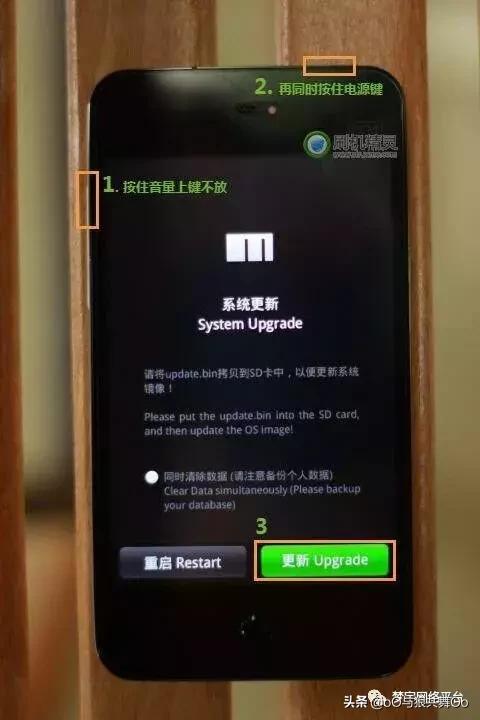
在深入探讨如何禁用系统更新之前,我们先来了解一下ADB。ADB,全称Android Debug Bridge,是安卓系统的一个调试工具,它允许开发者或高级用户与安卓设备进行通信。简单来说,ADB就像一个桥梁,连接着你的电脑和安卓设备,让你可以轻松地安装、卸载应用,甚至修改系统设置。
二、为什么需要禁用系统更新?
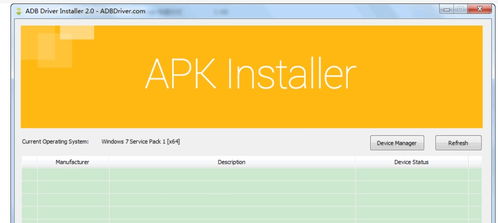
1. 节省流量:系统更新往往需要大量的流量,如果你不想浪费流量,禁用系统更新是个不错的选择。
2. 避免卡顿:有时候,系统更新后,手机会出现卡顿、发热等问题,禁用更新可以让你避免这些问题。
3. 保留旧版本:你可能对旧版本的系统更熟悉,禁用更新可以让你继续使用它。
三、如何禁用安卓ADB系统更新?
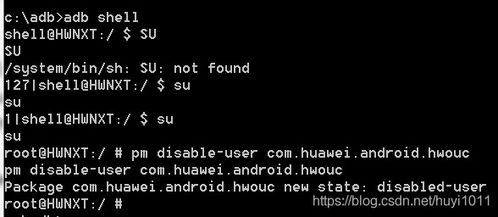
1. 开启开发者模式:首先,你需要开启你的安卓设备的开发者模式。具体操作如下:
- 进入“设置”。
- 找到“关于手机”或“关于设备”。
- 连续点击“版本号”或“构建号”7次,直到出现提示“您已成为开发者”。
2. 开启USB调试:在开发者选项中,找到“USB调试”,并将其开启。
3. 使用ADB命令禁用更新:
- 将你的安卓设备连接到电脑。
- 打开命令提示符或终端。
- 输入以下命令:
```
adb shell pm disable-user --user 0 com.android.updater
```
- 按下回车键,等待命令执行完成。
4. 重启设备:完成以上步骤后,重启你的安卓设备,系统更新就会被禁用。
四、注意事项
1. 谨慎操作:禁用系统更新可能会让你的设备面临安全风险,因此请谨慎操作。
2. 恢复更新:如果你想要恢复系统更新,可以再次使用ADB命令:
```
adb shell pm enable-user --user 0 com.android.updater
```
3. 备份重要数据:在操作之前,请确保备份你的重要数据,以防万一。
五、
通过以上方法,你就可以轻松地禁用安卓ADB系统更新了。从此,你将不再为系统更新而烦恼,可以更加专注于你的工作和娱乐。不过,请记住,禁用更新可能会带来一定的风险,所以请谨慎操作。希望这篇文章能帮助你解决问题,祝你使用愉快!
